InvoiCy posee diferentes formas de integración que ya lo conoces. Pero además de eso, los campos que forma parte de la integración que son obligatorios, ofrecemos también campos adicionales que te ayudarán en la automatización y el aumento de la flexibilidad en la emisión de los CFEs.
Te invitamos a una lectura rápida para revisar y/o conocer cuáles son estos campos.
Campos de impresión:
Para que InvoiCy haga la impresión automática de un CFE cuando esté firmado, ofrecemos 3 campos para realizar la integración. A continuación, presentamos un resumen de los mismos:
- CFEImpresora: En este punto se debe informar el nombre de la impresora que se define en la configuración de impresión. A través de este proceso, se realiza la comunicación del InvoiCy con la impresora física. Al utilizar el Cloud de Migrate, es necesario la instalación del InvoiCy Conector con la función de impresión, para poder realizar esta funcionalidad.
- CFEImpCantidad: en ese campo se informa cuál es la cantidad de copias que desea imprimir del comprobante;
- CFEImpFormato: Está disponible también, una opción donde se puede definir el formato de hoja a imprimir.
En caso de no ser informado de esa personalización, InvoiCy de forma automática, realizará la impresión en el formato normal. Si se emite un ticket su impresión será en formato rollo 80 mm, si se emite las e-facturas el formato será A4.
Campos para numeración del CFE:
Otra función que permite facilitar la integración es la opción para InvoiCy gestionar la numeración de los CAE.
Diante de eso, Tenemos conocimiento que muchos de los sistemas de gestión, al convertir para emisión con la facturación electrónica, es posible acarrear inconvenientes debido a la numeración.
Una de las funcionalidades que permite el InvoiCy es la utilización de una única numeración en la coherencia en la emisión, donde InvoiCy generará la numeración secuencial de CAE, teniendo en cuenta la numeración disponible.
Así, para poder aplicar esa funcionalidad en la integración es necesario informar el campo CFENumReferencia, y el tipo de documento a ser emitido, además de activar la configuración “¿Hacer control para que el identificador del CFE sea exclusivo?” en datos de la empresa.
Opciones para impresión de la adenda:
La adenda es una de las opciones muy utilizadas por las empresas para agregar informaciones de interés comercial, enviados al receptor en el XML e impresos en la representación que corresponda.
Al informar esta opción, se puede realizar dos tipos de personalizaciones: informar reglones que tengan las letras en negrita o subrayado, donde para eso es necesario informar[N]….[/N] para negrita y [S]…..[/S] para subrayado entre las líneas. Permite también la posibilidad de inclusión de una imagen pasada a base64.
Elegir los archivos para enviar al receptor:
El campo RcpEmlArchivos está apto para la integración también, permite establecer para cada receptor el tipo de archivos a ser enviados por correo al mismo.
Es importante resaltar si el receptor es un RUT y es emisor electrónico, InvoiCy ya realizará el envío de forma automática el XML a la casilla de correo, publicada al momento de postularse.
Generación del código de barras para Abitab o RedPagos:
Se puede utilizar también en la integración los campos para generación de los códigos de barras para que el receptor haga el pago de factura en RedPagos o Abitab.
Campos de respuesta:
Por fin, en los servicios de emisión y consulta están disponibles las opciones que permite informar si desea que algunos de ellos vuelvan en la respuesta de InvoiCy. A continuación, detallamos cada uno de los campos:
- CFEQrCode: En esta opción permite informar que quieres recibir en anexo a la respuesta la imagen del QR-Code, herramienta muy utilizada por las empresas que desarrollan su propia representación impresa.
- CFEDatosAvanzados: es posible comunicar si deseas recibir los datos avanzados del CFE, como datos del CAE, código de seguridad, dirección del invoiCy web y otros. Esse instrumento es utilizado por las empresas que desarrollan su propia representación impresa.
- CFERepImpresa: En esta opción se puede informar el formato a ser recibido la representación impresa, permitiendo el almacenamiento en tu sistema de gestión. Permite recibir también, la dirección de InvoiCy para visualizar el PDF o el base64 del PDF.
Esperamos que este material haya ayudado a aclarar tus dudas sobre los campos de integración. Pero si aún necesitas ayuda, puedes contactar a nuestro equipo: soporteuy@migrate.info.